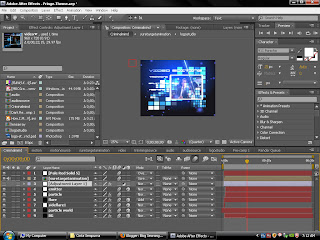 Ok, kalo ssiapa yang pernah tengok video kat atas tu anda mesti perasan yang ada effect macam binatang berekor pusing2 keliling skrin, ok skrang kita akan tgk mcam mna nak hasilkan effect tu. Ok,open je After Effects dan create sbuah project,nmekan ikut suka hati anda. Dan kemudian pada menu composition,click kat situ dan pada drop-down die click pada New Composition,dan follow je ape setting default die dan tekan ok. Seterusnye kita nak create layer. pada drop-down menu Layer, kita pilih new, dan kemudain solid,setkan kaler die kepada putih,yang ini untuk colour core bagi effect tu,kalo anda tak suka,boleh set kaler-kaler yang lain dan kemudian tekan ok. Namakan layer tu sebagai particle. Dan kemudian pergi pada drop-down menu tu semula dan create new dan kemudai null object. Namakan sebagai Emitter.Setkan emitter kepada 3d layer dengan tekan butang kosong yang selari dengan butang dengan logo cube kat atas die. Anda juga mungkin mahukan sedikit background, tekan layer>>new>>solid, dan setkan kepada hitam untuk membezakan dan tekan ok.Ini hasilnya,
Ok, kalo ssiapa yang pernah tengok video kat atas tu anda mesti perasan yang ada effect macam binatang berekor pusing2 keliling skrin, ok skrang kita akan tgk mcam mna nak hasilkan effect tu. Ok,open je After Effects dan create sbuah project,nmekan ikut suka hati anda. Dan kemudian pada menu composition,click kat situ dan pada drop-down die click pada New Composition,dan follow je ape setting default die dan tekan ok. Seterusnye kita nak create layer. pada drop-down menu Layer, kita pilih new, dan kemudain solid,setkan kaler die kepada putih,yang ini untuk colour core bagi effect tu,kalo anda tak suka,boleh set kaler-kaler yang lain dan kemudian tekan ok. Namakan layer tu sebagai particle. Dan kemudian pergi pada drop-down menu tu semula dan create new dan kemudai null object. Namakan sebagai Emitter.Setkan emitter kepada 3d layer dengan tekan butang kosong yang selari dengan butang dengan logo cube kat atas die. Anda juga mungkin mahukan sedikit background, tekan layer>>new>>solid, dan setkan kepada hitam untuk membezakan dan tekan ok.Ini hasilnya,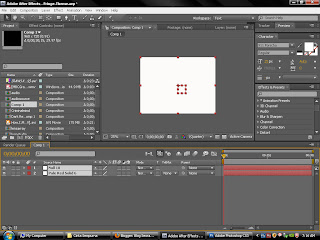
Ok,skrang kita maen dengan effects pulak,pada drop down menu effects tekan effect>>simulation>>cc particle world,(pastikan layer menu diselect atau dihighlight terlebig dahulu) dan ini menu yang akan keluar pada region effect
t
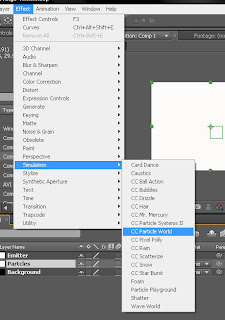
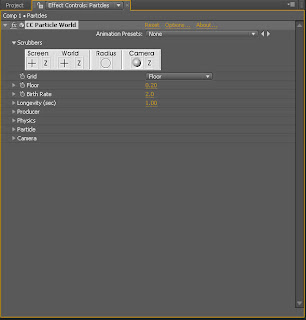
Ok,mungkin ada banyak sangat menu kat atas ni,(gambar yang 2nd atas) jadi saya akan cerita slow2lah,
1) Pada yang line sebaris dengan grid tu,tekan pada menu floor>>off.
2)Pada producer>>radius x,y,dan z setkan nilai pada 0,dan pastikan betul-betul 0 kat nilai radius tu. Init untuk mengurangkan radius particle world tu dan jadikan die sebesar satu point je.
3) Pada menu physics>>setkan semua kosong kecuali extra angle biarkan dalam default. Ini untuk memastikan takda sebarang effect physics yang dimainkan dan particle hanya bergerak ikut kemahuan kita dan bukannya komputer.
4)Setkan particle type kepada lens convex. Lens convex akan mengambil warna yang kita pakai pada layer jadi pastikan colour tu dulu yang kita pakai pada layer tu yang betol2 kita nak.
5) Setkan birth rate sangat-sangat besar dan longevity pun besar tapi tak besar sangat seperti birth rate,dalam scale 3:2 oklah. Ini untuk pastikan yang partikel yang terhasil sesaat terlalu banyak sehingga nampak macam membentuk garisan. Ok,kat bawah ni summarylah
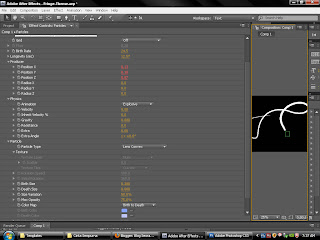
Allright,sekarang kita main expression pulak,alihkan cursor kita pada timeline dan sebelum tu tekan pada layer Emitter dan tekan p sekali, dan ini akan bawak drop down menu position pada timeline. Ok,kemudian pergi pada layer partcile dan keluarkan drop-down menu producer dan pada postion x,y dan z taipkan expression ni,(tekan alt+click pada logo stopwatch kat situ untuk keluarkan expression dan taip saje expression ini.
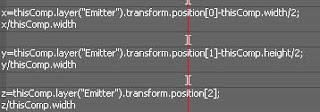
x untuk position x,y untuk position y dan z untuk position z,ini untuk memastikan yang position producer particle tu terikat pada null object dan memastikan ia boleh bergerak secara 3d. Dan kemudian pada layer Emitter tekan alt+click pada stopwatch position dan taip: wiggle(5,1000), ini akan memastikan yang position emitter tu akan bergerak secara random dalam kelajuan 5 dan scale up to 1000. Anda jugak boleh bermain kat nombor2 tu dan lihat apa hasilnya. Ok,kat bawah ni apa hasil yang akan terjadi,
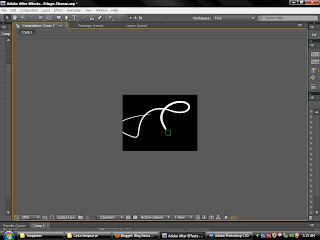
Ok,sekarang dah nampak ok,lepas tu tambah sedikit glow tekan pada effect>>stylize>>glow dan ini menu yang akan keluar pada region effect
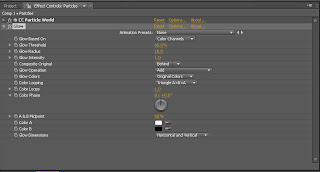
ok,yang kita akan main hanya pada glow treshold( ini basically adalah limit pada satu object tu untuk die glow, lebih besar nilai die,lebih sedikit part die akan glow),glow radius, (ini menunjukkan radius kawasa nglow tersebut,) dan glow intensity atau kekuatan glow tersebut dan kemudian kita setkan glow treshold rendah sedikit,glow radius increase sedikit dan glow intensity pun tingkatkan sedikit dan kemudian pada menu original colors tukarkan kepada A&B Colors dan kemudian pada color B tukar kepada warna biru, kat bawah ni summary die,
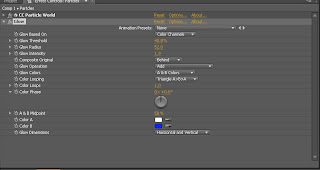
dan ni hasilnya
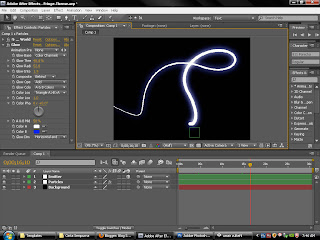
Ok,itu sahaja dari saya,kalo ade sebarang benda yang tak ok ke apa ke,komenlah kat bawah ye,sehingga berjumpa lagi

ape ni abu..x paham ah..orang beginner cam aku ni mane nak paham tutorial advance ko nih..hoho
ReplyDeleteaih,cam perli je
ReplyDeletebile pro cakap dalam bahase mereka
ReplyDelete:D
wat video tutorial ah..paham ckit..heheh
ReplyDelete